Sophos Antivirus-Software ist eines der bekanntesten und angesehensten Anti-Malware-Tools für den Mac. Es wird unter dem Namen Sophos Home vertrieben, um es von den Tools des Unternehmens zu unterscheiden, die sich an Unternehmen richten, und ist in kostenlosen und Premium-Versionen erhältlich. Wenn Sie es heruntergeladen haben, um es auszuprobieren, und es nicht mehr auf Ihrem Mac haben möchten, können Sie es wie folgt entfernen.
So deinstallieren Sie Sophos Antivirus von Ihrem Mac
Wenn Sie Sophos Home auf Ihrem Mac installieren, sollte es auch ein Deinstallationsprogramm auf Ihrem Startlaufwerk ablegen. Der erste Schritt besteht also darin, dieses Deinstallationsprogramm zu finden.
- Drücken Sie Befehlstaste + Leertaste oder klicken Sie auf das Spotlight-Symbol in der Menüleiste.
- Geben Sie „Sophos Home entfernen“ ein.
- Wenn Spotlight es findet, wählen Sie es aus und drücken Sie die Eingabetaste.
- Klicken Sie beim Start auf "Weiter".
- Geben Sie Ihren Mac-Admin-Benutzernamen und Ihr Passwort ein.
- Warten Sie, bis die Deinstallation abgeschlossen ist, und klicken Sie auf Schließen.
Wenn Sie Sophos Home auf anderen Computern verwenden oder beabsichtigen, dies in Zukunft zu tun, sollten Sie Ihren Mac auch aus Ihrem Sophos Home-Dashboard entfernen.
- Melden Sie sich in einem Webbrowser bei Ihrem Sophos Home-Dashboard an.
- Wählen Sie den Mac aus, von dem Sie Sophos gerade deinstalliert haben.
- Drücken Sie Entfernen und dann OK, wenn Sie dazu aufgefordert werden.
Sophos-Reste löschen
Manchmal gibt das Deinstallationsprogramm eine Fehlermeldung zurück, was auf beschädigte Dateien oder Dateireste von früheren Sophos-Installationen oder Installationen anderer Antivirenprogramme zurückzuführen sein kann. In diesem Fall empfiehlt Sophos, ein Skript in Terminal auszuführen, um es zu entfernen. Es wird jedoch auch empfohlen, dass diese Methode nur von erfahrenen Benutzern versucht werden sollte. Zum Glück gibt es für den Rest von uns eine andere Option.
Wenn Sie das Sophos-Deinstallationsprogramm auf Ihrem Mac nicht finden können und kein Skript ausführen möchten, können Sie es schnell und einfach mit CleanMyMac X deinstallieren. Das Uninstaller-Modul in CleanMyMac X kann jede App deinstallieren und entfernen alle Dateien und Ordner, die auf Ihrem System verstreut sind. Es kann auch andere fehlerhafte Apps zurücksetzen, sodass sie in den Zustand zurückkehren, in dem sie sich bei der ersten Installation befanden. So funktioniert es.
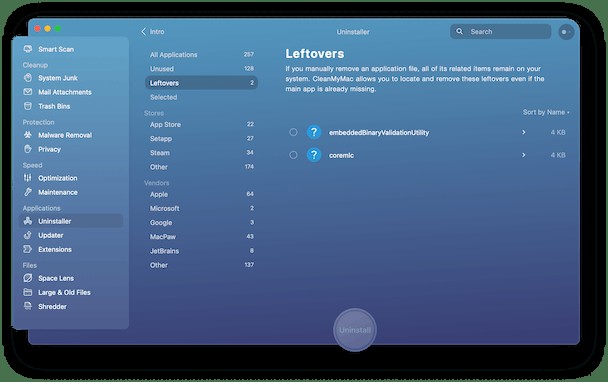
Übrigens, CleanMyMac X ist von Apple notariell beglaubigt, also ist es eine vollkommen sichere Anwendung.
- Installieren Sie die kostenlose Version von CleanMyMac X, indem Sie sie herunterladen und den Anweisungen folgen.
- Starten Sie es aus Ihrem Anwendungsordner.
- Wählen Sie das Uninstaller-Modul aus der Liste auf der linken Seite.
- Suchen Sie die App, die Sie deinstallieren möchten, in der Liste im Hauptfenster.
- Aktivieren Sie das Kontrollkästchen neben der App.
- Drücken Sie auf Deinstallieren.
Denken Sie daran, dass wir bereits gesagt haben, dass einer der Gründe für das Scheitern des Sophos-Deinstallationsprogramms darin besteht, dass sich noch Reste früherer Installationen auf Ihrem Mac befinden. Auch hier kann CleanMyMac X Abhilfe schaffen. Es hat eine „Leftovers“-Funktion, die Dateien und Ordner aufspürt, die übrig geblieben sind, als Sie zuvor Apps entfernt haben. Um sie anzuzeigen, klicken Sie im mittleren Fenster auf Reste. Sie können dann die Reste auswählen, die Sie entfernen möchten, indem Sie sie auswählen und auf Deinstallieren klicken.
Sophos Home ist eine beliebte Antivirus-App für den Mac. Es gibt kostenlose und Premium-Versionen. Es sind jedoch mehrere Mac-Anti-Malware-Tools verfügbar, und es kann sein, dass Sie Sophos nicht mehr auf Ihrem Mac haben möchten. Wenn dies der Fall ist, befolgen Sie die obigen Schritte, um es zu deinstallieren. Und vergessen Sie nicht, CleanMyMac X zu verwenden, um die Dateireste loszuwerden, die Ihren Mac überladen.